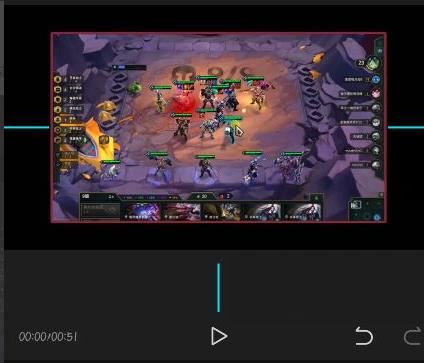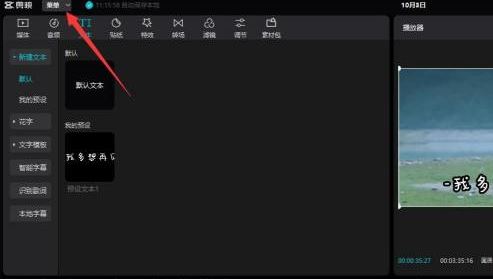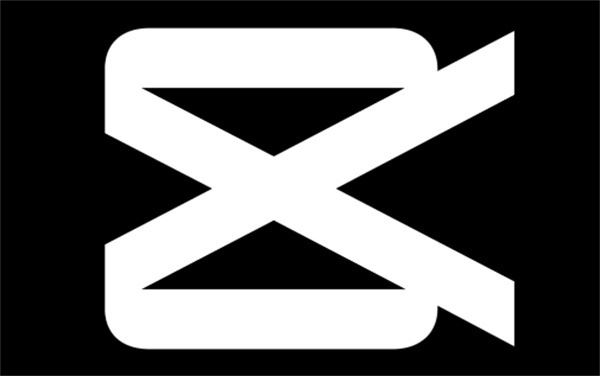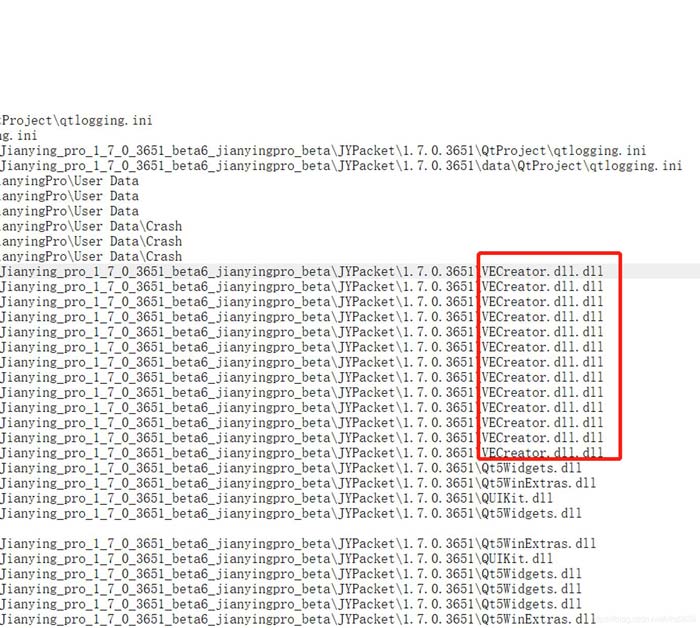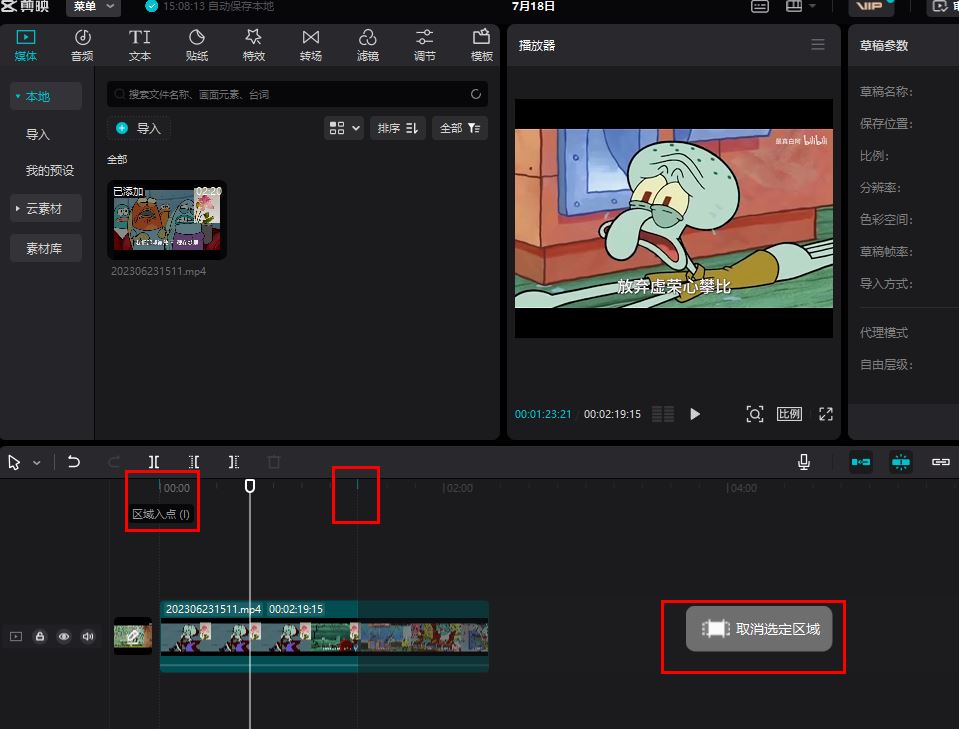剪映专业版提供了两组常用快捷键,一组适应 Final Cut Pro X 用户的习惯,另一组则是为了适应 Adobe Premiere Pro 用户的习惯。本文
剪映专业版提供了两组常用快捷键,一组适应 Final Cut Pro X 用户的习惯,另一组则是为了适应 Adobe Premiere Pro 用户的习惯。
本文列出了剪映专业版(v3.6)的常用快捷键,以让 Pr 用户快速上手剪映。
时间线相关快捷键
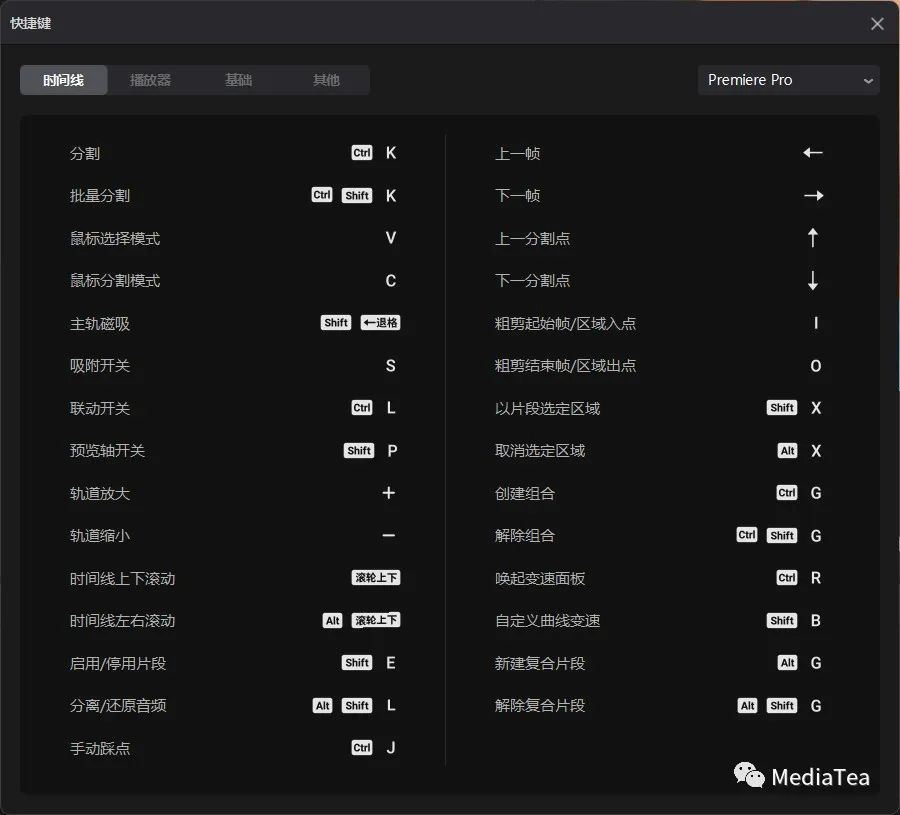
- 分割:Ctrl + K
- 批量分割:Ctrl + Shift + K
- 鼠标选择模式:V
- 鼠标分割模式:C
- 主轨磁吸:Shift + Backspace
- 说明:打开或关闭主轨道磁吸功能。
- 吸附开关:S
- 联动开关:Ctrl + L
- 说明:同 Pr 的链接与取消链接功能。
- 预览轴开关:Shift + P
- 说明:启用或停用在时间线上鼠标悬停划动预览功能。
- 轨道放大:+
- 轨道缩小:-
- 时间线上下滚动:鼠标滚轮
- 时间线左右滚动:Alt + 鼠标滚轮
- 轨道缩放:Ctrl + 滚轮
- 启用/停用片段:Shift + E
- 分离/还原音频:Alt + Shift + L
- 说明:可将音频从视频中分离出来并置入独立的轨道中。
- 手动踩点:Ctrl + J
- 说明:为选定的音频剪辑添加标志。
- 上一帧:←
- 下一帧:→
- 上一分割点:↑
- 下一分割点:↓
- 粗剪起始帧/区域入点:I
- 粗剪结束帧/区域出点:O
- 以片段选定区域:Shift + X
- 取消选定区域:Alt + X
- 创建组合:Ctrl + G
- 解除组合:Ctrl + Shift + G
- 唤起变速面板:Ctrl + R
- 自定义曲线变速:Shift + B
- 新建复合片段:Alt + G
- 解除复合片段:Alt + Shift + G
播放器相关快捷键
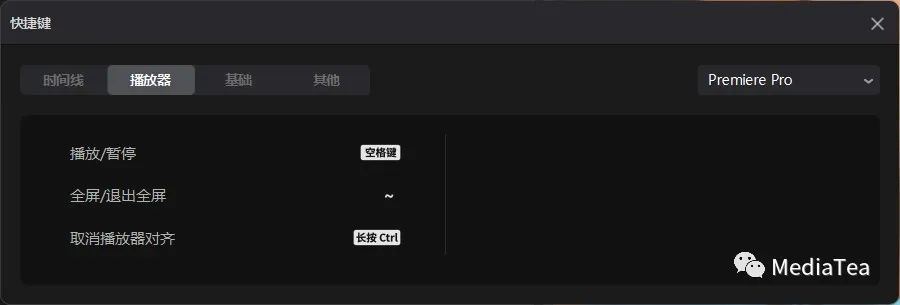
- 播放/暂停:空格键
- 全屏/退出全屏:~
- 取消播放器对齐:按住 Ctrl 键
说明:在播放器上拖动对象(如文字、贴纸等)时,按住 Ctrl 键可临时取消自动对齐功能。
基础快捷键
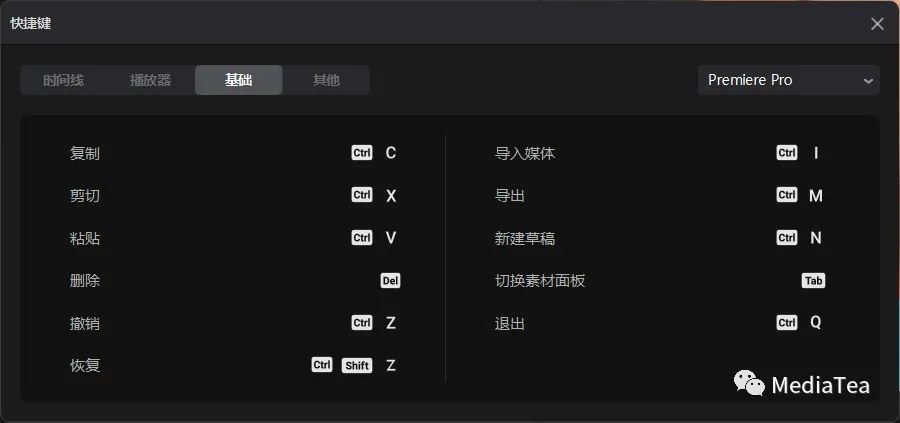
- 复制:Ctrl + C
- 剪切:Ctrl + X
- 粘贴:Ctrl + V
- 删除:Delete
- 撤销:Ctrl + Z
- 恢复:Ctrl + Shift + Z
- 导入媒体:Ctrl + I
- 导出:Ctrl + M
- 新建草稿:Ctrl + N
- 切换素材面板:Tab
退出:Ctrl + Q
其他
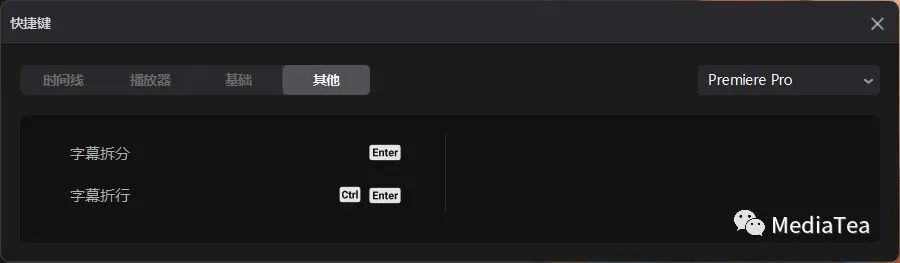
- 字幕拆分:Enter
- 字幕折行:Ctrl + Enter
说明:
此两快捷键在“字幕”面板中使用。
Enter 键可让一条字幕拆分成两条字幕。
Ctrl + Enter 键则是将一条字幕的一行分成两行,相当于在播放器面板上的文字框中按 Enter 键。
以上就是剪映常用快捷键汇总,希望大家喜欢,请继续关注好代码网。
相关推荐: